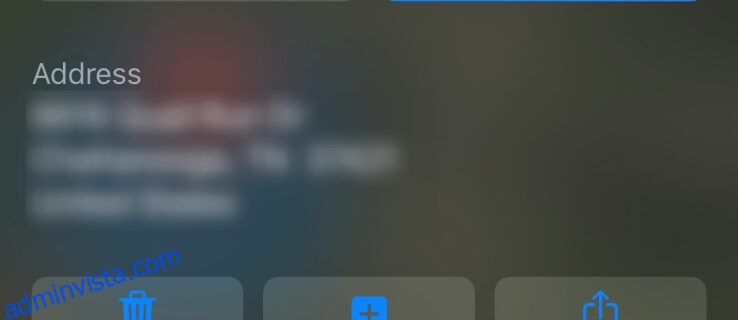Det kommer att finnas några ögonblick i ditt liv när du kommer att vilja veta de specifika koordinaterna för en given plats. Kanske är du ute och vandrar, och du har tappat bort från gruppen, eller så har du bara råkat ut för en olycka. Du kanske vill skicka din plats till en vän för att träffas. Oavsett anledningen är det alltid bra att veta hur man lokaliserar sin plats med noggrannhet i satellitkvalitet.
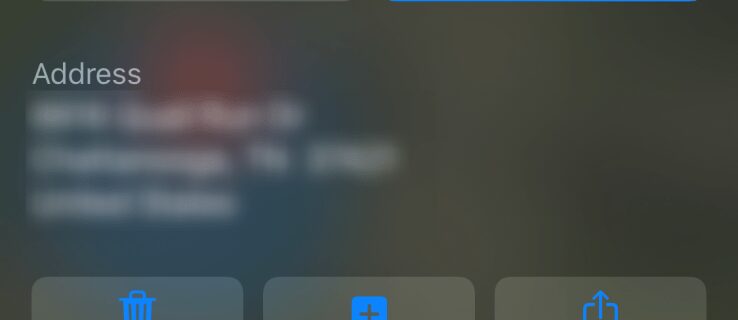
Oroa dig inte, dock. Det finns ett par sätt att få dina koordinater på din iPhone. Fortsätt bara att läsa för att ta reda på hur.
Innehållsförteckning
Hur du hittar dina GPS-koordinater på en iPhone
Det finns flera sätt att se din GPS-koordinater på din iPhone. Du kan använda inbyggda alternativ eller tjänster från tredje part. Vi kommer att granska dem alla så att du kan välja det alternativ som bäst passar dina behov.
”Hej Siri!”
Siri är Apples super hjälpsamma assistent. Du kan komma åt henne för många saker så länge du har en internetanslutning. Inte bara är Siri hjälpsam, hon är också snabb och otroligt klok.
Det enklaste sättet att ta reda på dina GPS-koordinater på en iPhone är att säga, ”Hej Siri, vad är mina GPS-koordinater?” Du kan också fråga ”Hej Siri, vad är min nuvarande plats.”
Nu dyker en karta upp med din adress och din longitud och latitud längst ner.
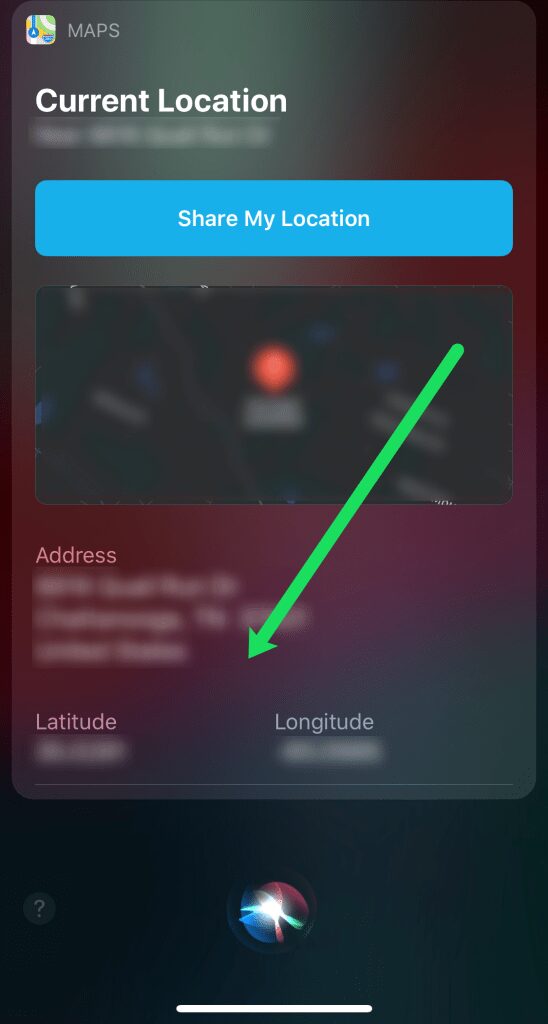
Om Siri inte svarar när du säger ”Hej Siri”, håll Siri-knappen (höger sida av telefonen) på nyare modeller och hemknappen på äldre modeller för att väcka henne. Men om Siri inte svarar alls, eller om hon ger dig ett felmeddelande, kan din internetanslutning vara dålig.
Om Siri inte fungerar för dig finns det andra ställen där du kan hitta dina koordinater på en iPhone.
Använda kompassen
Din iPhone har en inbyggd kompass. Det som är bra med din iPhones kompass är att den fungerar oavsett din internetanslutning. Innan du använder den här funktionen måste du dock aktivera den i inställningarna på din iPhone.
Så här aktiverar du din kompass:
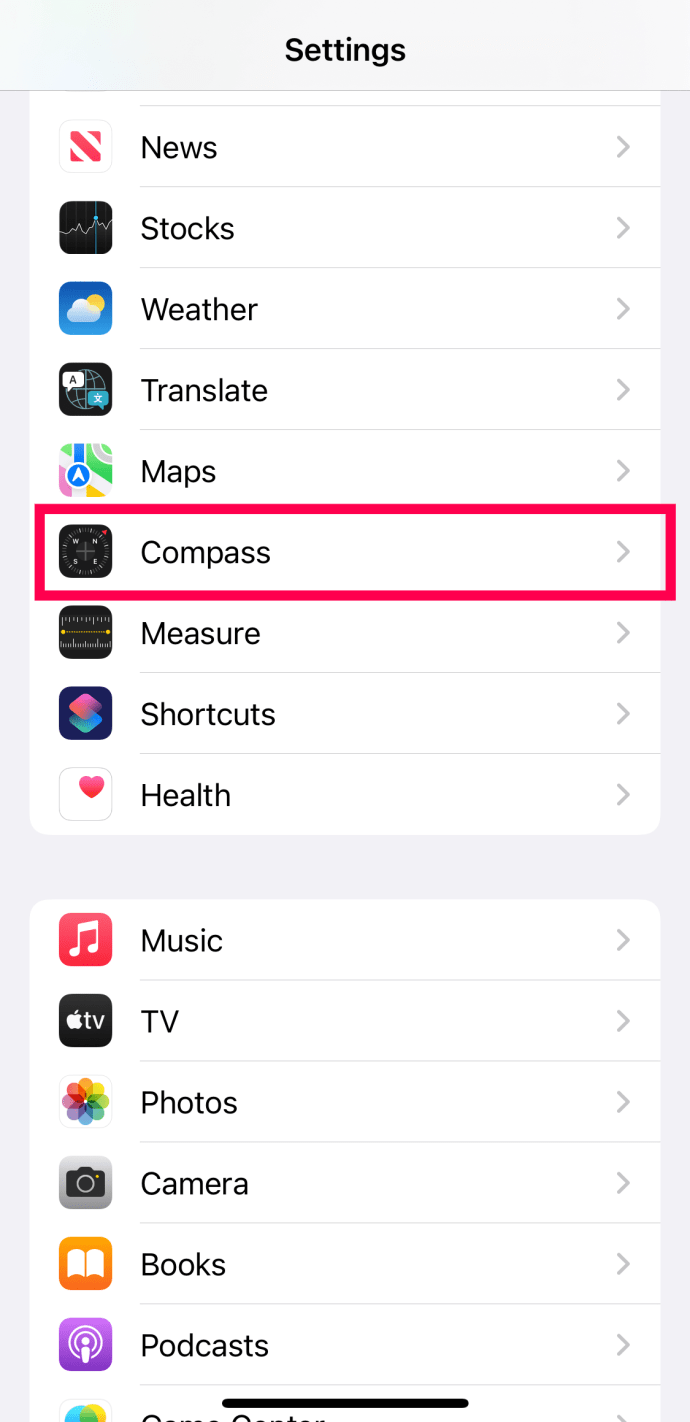
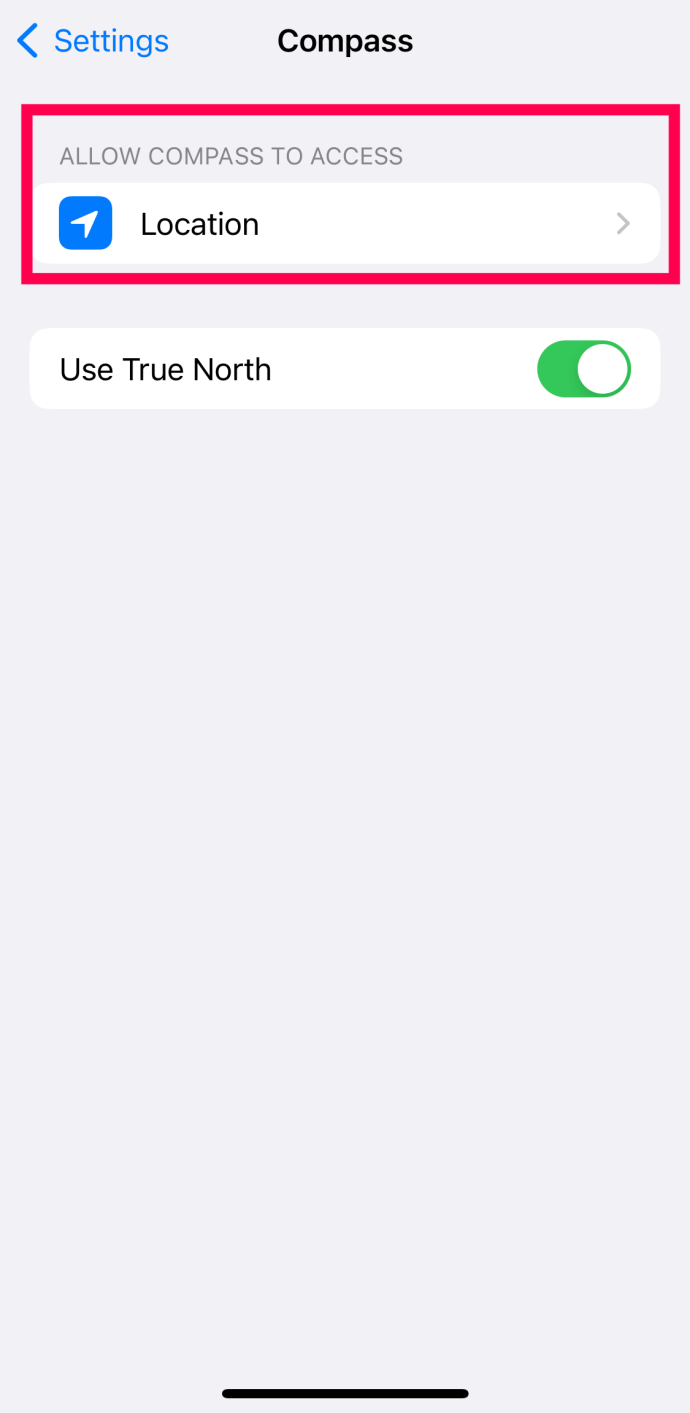
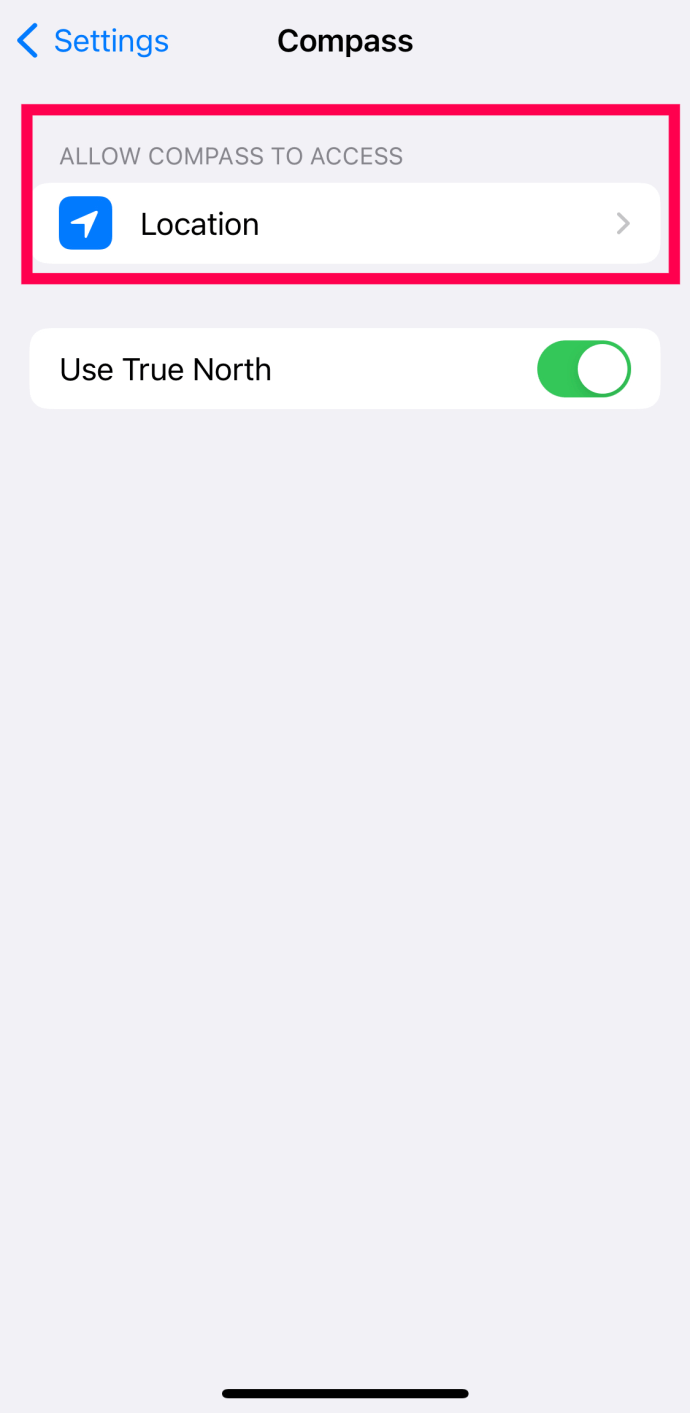
När det är gjort kan du gå direkt till Compass-appen, där den visar din nuvarande position och aktuella GPS-koordinater.
Du kan också trycka på kompassen för att hålla din ursprungliga position medan du rör dig. iPhones kompass är verkligen en fantastisk funktion för alla som gillar att vandra.

Använder Apple Maps
Det finns ingen brist på inhemska källor för dina GPS-koordinater på en iPhone. Bortsett från de två alternativen ovan kan du också använda Apple Maps för att ge dig longitud och latitud för din nuvarande plats.

För att göra detta, öppna Apple Maps och tryck på din plats. Scrolla sedan ned och se dina koordinater. Siri ger dig i stort sett exakt samma information men med färre steg.
Tredjepartsalternativ
Om, av någon anledning, inget av ovanstående fungerar för dig, finns det fler alternativ. Både Google Maps och Waze erbjuder GPS-koordinater för iPhones.
Google kartor
De flesta använder Google Maps – det är bara det bästa navigeringsverktyget i App Store, helt enkelt. De har en omfattande mängd data från städer till relativt obefolkade områden. Om du vill använda Google Maps för att få GPS-koordinater har du två alternativ för att göra det.
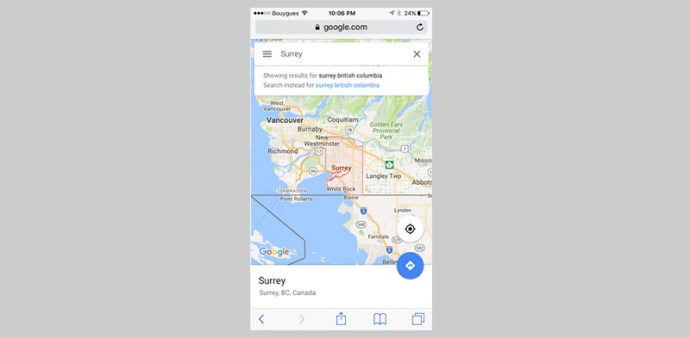
Om du försöker hämta koordinaterna från en plats som inte visas på Google Maps, om du högerklickar på skärmen, dyker ett alternativ upp som säger ”Vad är här?” Om du klickar på det, kommer det att visa dig koordinaterna för den platsen istället.
Nu kan du även stänga av din GPS-locator om du inte använder den. För att göra det går du till ”platstjänst” i ”inställningar”. Du kan trycka på indikatorn bredvid ”platstjänster” för att stänga av eller slå på den. Se till att du sparar dina inställningar så är du klar.
Waze för iPhone
Ett annat populärt alternativ för iPhone-användare är Waze navigationsapp. Även om den här appen inte visar longitud och latitud för din nuvarande plats vid första anblicken, kan du enkelt aktivera funktionen genom att göra så här:



Att aktivera den här funktionen rekommenderas definitivt om du föredrar att använda en navigationsapp från tredje part.
Vanliga frågor
Här är några fler svar som hjälper dig att hitta dina vänner eller dela din plats.
Kan jag se min telefons koordinater med Hitta min iPhone?
Om du inte är med din telefon kan det vara ganska svårt att få longitud och latitud med iCloud eller Hitta min iPhone. Även om du kan få en adress, erbjuder tjänsten inte de exakta koordinaterna.
Hur exakt är Apples koordinatfunktion?
Det är ganska exakt, men du skulle inte vilja använda det för att segla utan att ha en reservplan. Tekniken är i huvudsak beroende av både hårdvaran och mjukvaran på din enhet, vilket innebär att om en är avstängd är hela systemet avstängt.
Du behöver kalibrera din iPhones kompass då och då, och om du inte har en ordentlig nätverksanslutning, vem vet om den verkligen är korrekt?
Vem visste att det fanns alla dessa olika sätt att hitta dina GPS-koordinater på din iPhone. Nästa gång du går vilse eller din vän behöver hitta dig, använd bara någon av dessa praktiska och snabba metoder för att hämta dina koordinater. Oavsett vilken du använder, om det är Google Maps, Compass eller Waze, kommer du att bli glad att veta att var och en erbjuder sina användare sin exakta plats. Så oroa dig inte, du kommer aldrig att gå vilse igen med dessa appar.